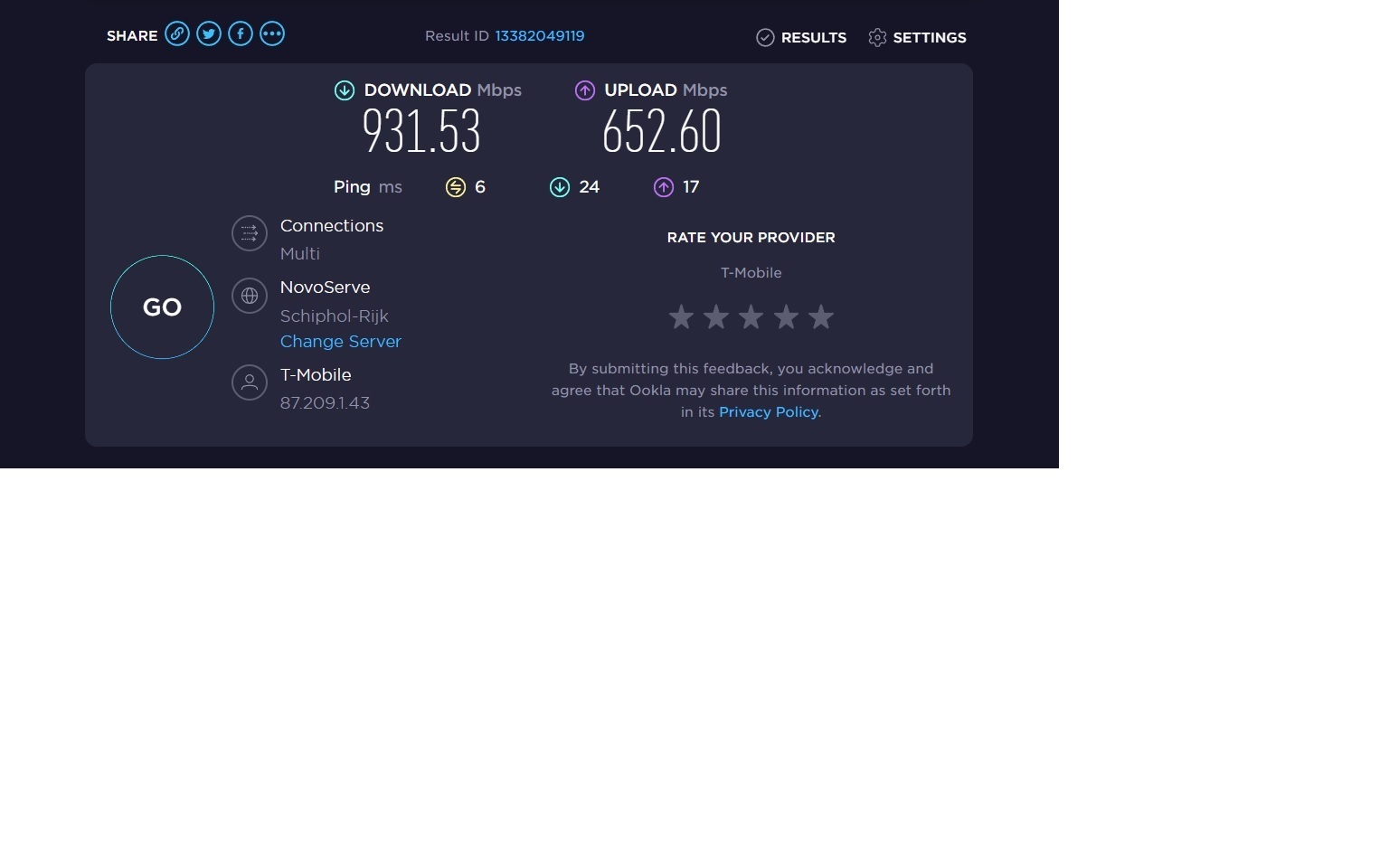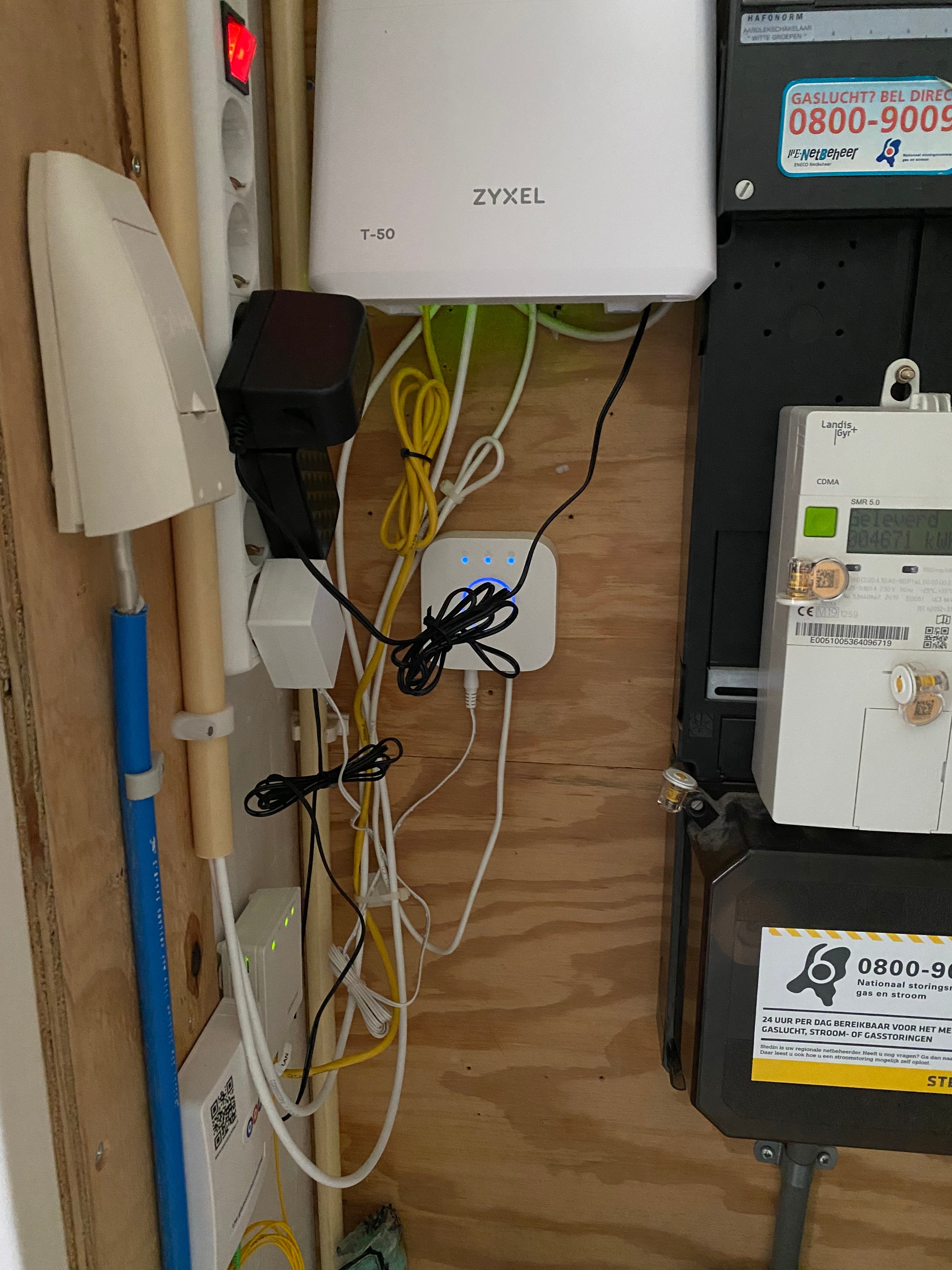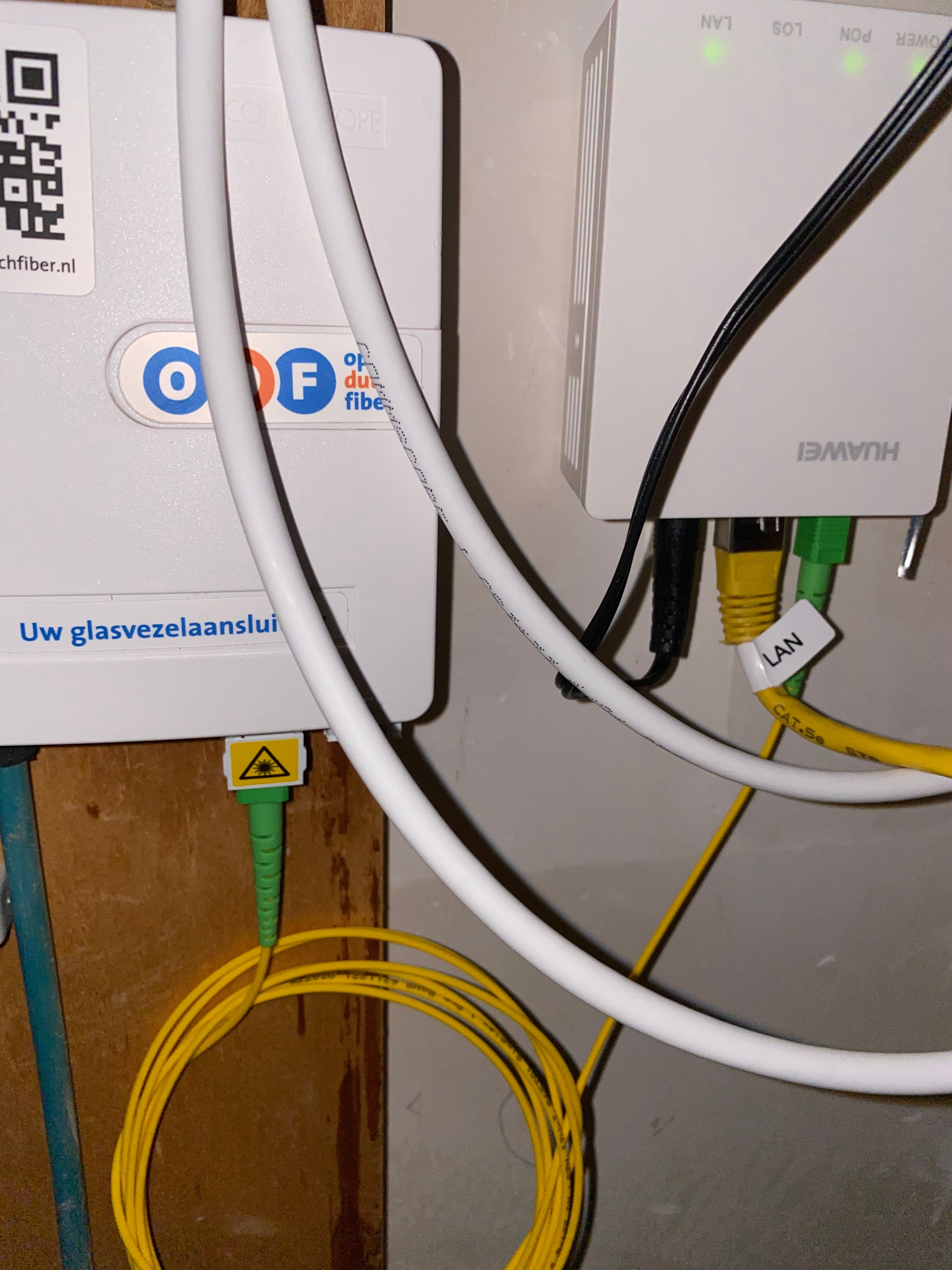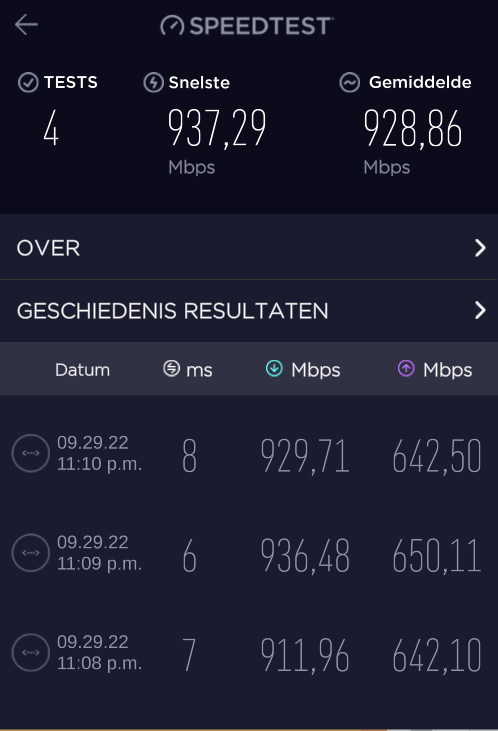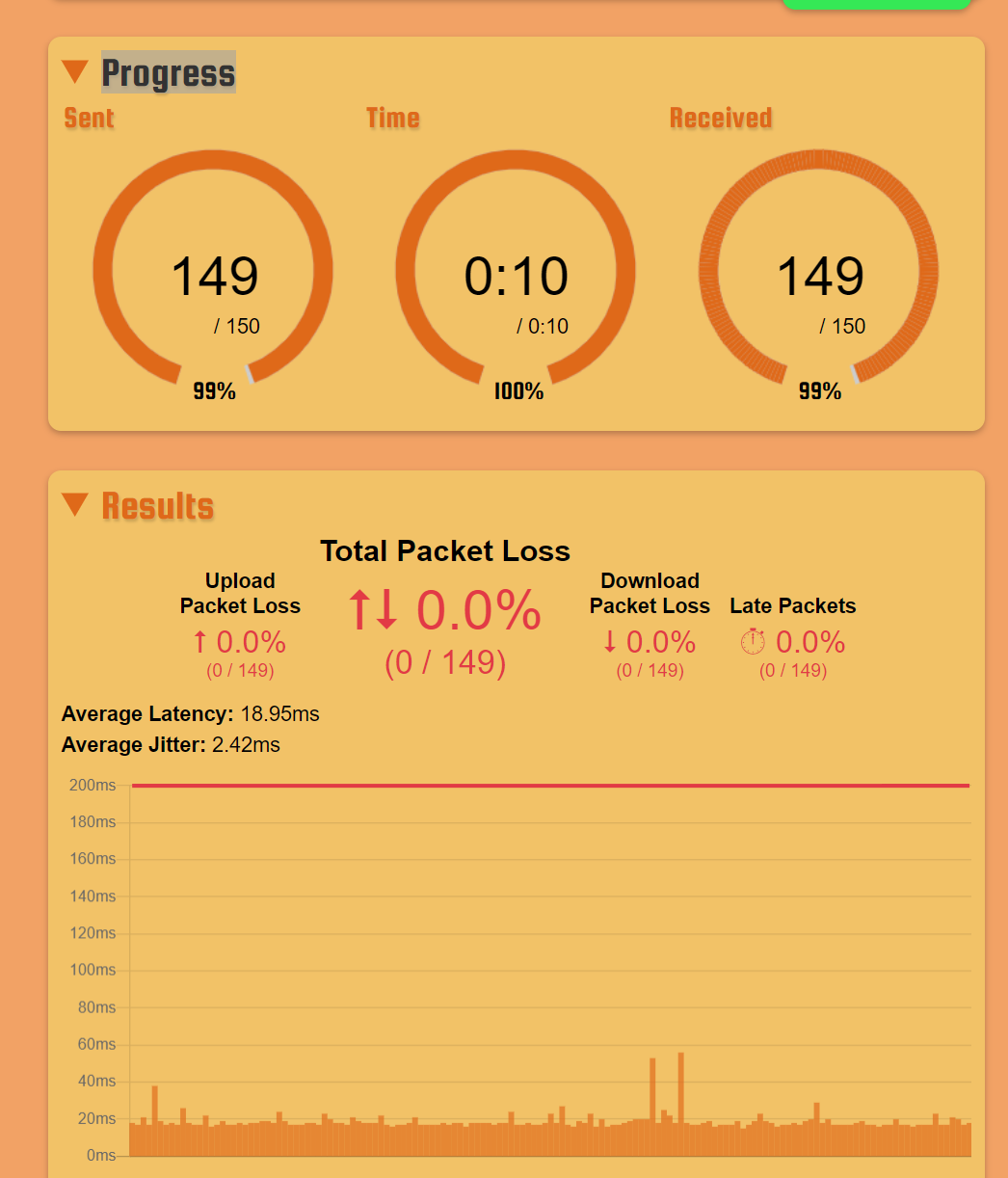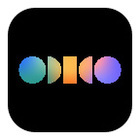Sinds korte tijd heb ik een glasvezelverbinding in Zoetermeer. Mijn uploadsnelheid komt nooit hoger als 750 Mbps terwijl mijn downloadsnelheid altijd rond de 940 Mbps ligt. Nu is deze uploadsnelheid niet slecht te noemen, maar toch duidelijk minder.
Ik kan mij herinneren dat ik op de dag van oplevering wel een hoge (= dezelfde) upload snelheid haalde, maar die nacht werd mijn verbinding verbroken en kreeg ik ook een nieuw IP adres en vanaf dat moment is het een stuk minder. Ik heb alles al herstart zoals geadviseerd op dit forum, maar het blijft zoals het is. Alles direct op de Zyxel T-50 aangesloten via cat6.
Nogmaals, downloadsnelheid is top op elk tijdstip van de dag.
Beste antwoord door Waqqas
Bekijk origineel